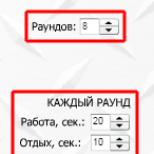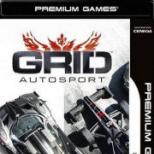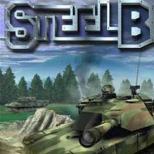Какие игры идут на MacBook? Как установить? Особенность игры на макбуке. Лучшие игры для Mac OS X (MacBook Pro, MacBook Air, iMac, Mac Mini, Mac Pro) Какие игры тянет imac
Какой MacBook лучше взять для игр?
Несмешной анекдот
Apple не делает компьютеры для геймеров. Единственные Mac, которые можно условно отнести к игровым, - это MacBook Pro и iMac с графикой Radeon Pro, а также iMac Pro с Vega 56 на борту. Стоит такое удовольствие от 100 до 380 тысяч рублей, но толку всё равно мало. Владельцы даже самых мощных Mac не могут поиграть в новые хиты из-за банального отсутствия поддержки macOS со стороны игровых разработчиков и издателей.
Вы наверняка слышали про невероятно популярную PlayerUnknown’s Battlegrounds. Есть ли она для Mac? Нет. Какие-нибудь вечные хиты наподобие третьего «Ведьмака» или GTA V? Нет. Атмосферная Fallout 4? Дерзкая Wolfenstein 2? Жуткая Resident Evil 7? Хардкорная Dark Souls 3? Нет, нет и ещё раз нет. Уже вышла Kingdom Come, скоро подвезут Far Cry 5, и всё это пройдёт мимо вас.
Что делать? Забить и смириться? Разориться на игровой ПК или консоль? Мы предлагаем самый рациональный и доступный вариант.
Превращаем Mac в игровой ПК
Для того чтобы превратить свой Mac в игровой ПК, вам потребуется:
- стабильное подключение к интернету со скоростью не менее 5 Мбит/с;
- аккаунт в Steam, Uplay или Battle.net;
- приложение PLAYKEY для Mac.
PLAYKEY - это облачная игровая платформа. По сути же это игровой компьютер на длинном проводе.
Как работает PLAYKEY
- Скачайте и запустите на своём Mac приложение PLAYKEY. Приложение подключит вас к серверу PLAYKEY. На сервере для вас создастся виртуальный игровой компьютер. По мощности это примерно Core i7, GeForce GTX 1070 и 16 ГБ оперативки. Такая конфигурация тянет любые игры на высоких настройках графики без тормозов.
- , какие игры поддерживает PLAYKEY. Если в каталоге есть то, во что вам хочется поиграть, перейдите к выбору подходящего тарифа.
- Войдите в PLAYKEY под своим аккаунтом Steam, Uplay или Battle.net. Пиратство тут запрещено. Если игра платная, она должна быть куплена на вашем аккаунте Steam, Uplay или Battle.net. Если игра бесплатная, нужно просто добавить её в свой аккаунт.
- Выберите игру и сразу же играйте. Все игры из каталога уже предустановлены на серверах PLAYKEY. Ждать, когда игра загрузится и установится, не нужно.
Приложение PLAYKEY считывает нажатия клавиш и движения мышью с вашего Mac и отправляет их на сервер PLAYKEY. Там ваши действия выполняются в запущенной игре, а на экран вашего Mac транслируется видеопоток. Идея в том, что с воспроизведением видеопотока справится любой MacBook или iMac. Как и говорилось выше, по сути это игровой компьютер на очень длинном проводе. Главное, чтобы интернет был шустрым и стабильным.
Сколько стоит PLAYKEY
- Тариф для казуальных игроков составляет 43 рубля в день и включает 70 часов игры в месяц на средней графике. Ночью - безлимит.
- Матёрым геймерам подойдёт тариф за 66 рублей в день. В него входит 200 игровых часов в месяц (почти 7 часов в день) на средней графике. Ночью тоже безлимит.
- Тариф для хардкорщиков стоит 76 рублей в день. Полный безлимит, максимальные настройки графики.
Мы собрали всеобъемлющий рейтинг, в который вошли лучшие игры для Mac OS . И можно с пафосом добавить: это топ «всех времён и народов»! В наш список включены целых 75 игр , отдельные из которых выбились в самые-самые только в этом году. Но также здесь собраны легенды предыдущих лет, не сдающие позиции на Mac OS и по сей день. Знакомиться с рейтингом будем в хронологическом порядке: от новых игр – к старым.
2014
Dead Island
Это не просто «очередная» игра о зомби, нет, это то, с чего всё только начинается. Стрелялка и резня от первого лица, Survival horror и ролевые элементы. Великолепная графика роскошного тропического острова, а физические модели противников настоль проработаны, что деформируются при ударах. Четверо выживших среди безумия смертельной инфекции и множество оружия, преимущественно холодного, в их распоряжении.
Diablo 3: Reaper of Souls
2013
Bioshock Infinite
Anomaly 2
Europa Universalis IV
Hotline Miami
Mark of the Ninja
Metro: Last Light
Napoleon: Total War
Rayman: Origins
Rock Smith 2014
Starcraft II: Heart of the Swarm
XCOM: Enemy Unknown
2012
Rage: Campaign Edition
Bastion
Batman: Arkham City
BioShock 2
Borderlands 2
Botanicula
F1 2013
Далее будет…
Итак, позади 38 игр – большая часть из обещанных участников этого всеобъемлющего топа из 75 лучших игр для Mac OS X . Прерываемся на самой середине не только рейтинга, но и 2012 года, который выдался невероятно урожайным на шедевры.
Продолжение обзора охватит промежуток от 2012-го , через такие же щедрые 2011-й и 2010-й, ознаменовавшиеся Borderlands и BioShock, до 2005-го , когда весь мир ошеломил Doom 3.
(upd 17.08.14) У кого есть свои любимые претенденты в этот список, подсказывайте. Составим дополнительный рейтинг читателей.
Принято считать, что компьютеры Mac не годятся для игр. Но так ли это на самом деле? Основатель проекта Snazzy Labs Квин Нельсон провел эксперимент, запустив на iMac игру GTA 5 на максимальных настройках в разрешении 2560 x 1440, чтобы доказать, что ПК от Apple могут стать игровым компьютером.
В последнее время становятся популярными внешние графические карты наподобие Razer Core для Windows-ноутбуков. В теории Razer Core поддерживает Mac, но большинство моделей не оборудованы портом Thunderbolt 3, за исключением нового MacBook Pro 2016 года. Вместо Razer можно приобрести BizonBox, работающий на Thunderbolt 2. BizonBox, по сути – это модифицированная версия AKiTiO Thunder2 PCIe Box. Thunder 2 конвертирует стандартные PCIe-аксессуары, такие как SSD, в Thunderbolt для использования с Mac. Но стоит отметить, что официальной поддержки видеокарт нет. Несколько минут с паяльником и ATX, и можно без проблем превратить AKiTiO Thunder2 в Razer Core. Стоимость AKiTiO Thunder2 составляет $350, что довольно немало.
Предположим, что $350 подходящая цена для большинства людей. Как технически внешняя видеокарта может повлиять на игровую производительность Mac? Многие ПК-игры выходят только под Windows из-за DirectX, поэтому первым делом необходимо установить ОС от Microsoft через Boot Camp. Если после этого вы просто подключите внешнюю видеокарту, ничего не произойдет, компьютер по-прежнему будет использовать встроенную.
На сайте Bizon можно найти большой список моделей, которые несовместимы с BizonBox. Некоторые Mac не очень хорошо работают с BizonBox на macOS, но на Windows все нормально, другие не поддерживают работу с Windows, но на macOS проблем нет. Есть даже такие девайсы, которые не работают с Bizon на любой ОС. В случае с Mac, абсолютно все модели имеют хотя бы одно ограничение совместимости. Единственный iMac, с которым будет меньше всего проблем – iMac 5К 2014 года. На данном компьютере Windows определяет внешнюю видеокарту, однако она все равно не работает напрямую. Так как iMac использует дискретную видеокарту, придется в любом случае подключать еще один монитор для внешней графической карты. Так можно ли играть на Mac?
Нельсон протестировал GTA 5 с GTX 1060 и GTX 980 Ti в разрешении 1080р. GTX 1060 выдает 96 кадров в секунду на ПК и 82 fps на Мас. Результат на Мас, конечно же, ниже, но не так плох, как 22 fps со стандартной AMD 295x. С GTX 980 Ti история несколько другая – 147 кадров в секунду на ПК и 88 кадров в секунду на Mac, что составляет всего 60% от производительности ПК. Причем это касается всех протестированных игр.
Таким образом, технически вы можете комфортно играть на Mac. Хотя делать этого не рекомендуется из-за проблем с совместимостью и драйверами, необходимости подключать внешний монитор и слишком высокой цены. Гораздо проще купить мощный ПК или PlayStation.
На протяжении долгих лет многие придерживаются мнения, что игры и компьютеры Mac - понятия несовместимые, и в этой позиции есть своя доля правды. Игровые студии будто намеренно обходят Mac стороной, выпуская самые крутые релизы либо на ПК, либо на консолях, и это несмотря на то, что в техническом плане современные компьютеры Apple способны «потянуть» даже ресурсоемкую игру. Тем не менее Mac становятся все более популярным инструментом для работы, а от работы, как известно, иногда нужно и отдыхать.
Как же решить проблему с отсутствием большого количества интересных игр на Mac? Кто-то ограничивается доступными приложениями в Mac — правда, достаточно один раз посмотреть на топ игр в этом магазине, чтобы понять: ловить там нечего. Другие устанавливают на компьютер дополнительную виртуальную машину на Windows, но здесь есть две проблемы:
- Игры на виртуальной машине требуют мощного «железа»
- Даже с достаточной мощностью ресурсоемкие игры могут зависать, тратится свободное место на накопителе
Еще один вариант — купить для игровых нужд мощный ПК. Это наилучший выход, но очень дорогостоящий (пару сотен тысяч рублей минимум). Тем более такой гейминг ограничивается только домашними условиями.
Интересный выход из ситуации предложила облачная игровая платформа Playkey : она позволяет играть в игры на Mac, причем даже если они изначально не предназначены для компьютеров Apple. Самое главное — для этого не нужно качать и устанавливать игры (как следствие — не занимать место на диске). Достаточно просто при подключенном Интернете запустить клиент Playkey и через несколько секунд уже наслаждаться игрой.
Как это работает? Понятие «облачная» платформа означает, что вся «магия» происходит на удаленном сервере — в данном случае сотнях мощных серверов (в Москве, Лондоне, Франкфурте), которые специально созданы для обработки больших объемов графики. Говоря простым языком, Playkey предоставляет удаленный игровой компьютер, который передает на ваш Mac видеопоток. Для комфортной игры достаточно скорости Интернета 5-10 мегабит/сек.
Сама идея создания удаленных игровых компьютеров не новая, но раньше все упиралось в отсутствие стабильного и быстрого интернет-соединения. Да и не сказать, что игры того времени стоили того, чтобы настолько заморачиваться. А сейчас доступны и экшены вроде GTA V и PUBG, и та же гоночная игра F1 с популярной ММО WAR THUNDER.
В какие игры можно играть?
Playkey поддерживает большинство современных игр, в том числе и все упомянутые выше. В ассортименте облачной игровой платформы DAYZ, DIRT 4, ASSASSIN’S CREED, SYBERIA, WARHAMMER 40,000 и многие другие шедевры игрового искусства. Раньше приходилось только мечтать о том, чтобы запустить эти игры на Mac, а теперь на все уходит всего несколько секунд. Играть можно как в режиме отдельного окна (вдруг начальство увидит), так и «растянуть» на весь экран — как вам захочется.
Для большинства игр требуются аккаунты в современных игровых сервисах вроде Steam, Battle.net или Uplay — они есть у каждого даже не самого заядлого геймера, к тому же создаются совершенно бесплатно. Если для игры необходим специальный ключ, он покупается единовременно как в упомянутых магазинах, так и здесь же, на Playkey. «Пиратов» здесь не любят.
Как начать играть?
Чтобы начать играть бесплатно, достаточно создать аккаунт в Playkey , загрузить и установить клиент на компьютер, а затем выбрать одну из доступных демо-игр. Среди последних — HITMAN, MAFIA III, DISHONORED 2 и другие.
Все игры уже предустановлены на сервере, поэтому ожидание загрузки минимальное (ничего не скачивается и не устанавливается). Игры доступны в Full HD-разрешении, до 60 FPS. Можно самостоятельно протестировать игровой процесс на своем Mac, чтобы потом выбрать тариф, дающий возможность получить доступ к остальным играм и сохранению игрового процесса.

Сколько стоит?
Playkey предлагает три тарифа игры: для тех, кто мало играет (70 часов в месяц, средние графические настройки), много играет (200 часов в месяц, те же настройки) и хардкорных геймеров, где нет ограничения на время игры и максимальные графические настройки. Подписка доступна по цене от 1290 рублей в месяц.
Очевидно, это не только дешевле, чем покупать отдельный игровой компьютер и постоянно его обновлять, но и удобно, поскольку вы и работаете, и играете на своем Mac, в любой точке мира, где есть Интернет. В случае с компьютерами Apple игры посредством облачных технологий стали настоящей палочкой-выручалочкой.
Настало время вместе развенчать миф о том, что игры и Mac не совместимы! Попробовать Playkey бесплатно можно по ссылке ниже.
Все новоиспечённые владельцы MacBook в первые же дни работы за новым компьютером сталкиваются с тем, что многое здесь работает не так, как на привычной Виндовс. Например, установка большинства программ отличается довольно заметно. Давайте разберёмся, как устанавливать на Макбук то, что хочется. В этой статье мы расскажем вам об установке Adobe Flash Player, Steam, Viber, Skype и всевозможных популярных игр, а также о том, с помощью каких кнопок можно быстро выйти из Скайпа.
Как только вы зайдёте со своего Макбука на сайт с элементами Flash, появится предупреждение, что Adobe Flash Player не установлен. Поставим его, это легко .
- Скачиваем Flash Player с официального сайта Adobe, нажимаем «Установить сейчас».
- Заходим в «Загрузки», находим файл программы с расширением.dmg. Запускаем его двойным щелчком.
- В появившемся окне дважды щёлкаем по Install Adobe Flash Player.
- В новом окне жмём «Открыть».
- Затем вбиваем пароль пользователя и подтверждаем - «Ок».
- Выбираем тип обновления по своему вкусу, жмём «Далее».
- Видим процесс загрузки и установки компонентов.
- В браузере Safari появится предупреждение «Закрыть программу». Корректно завершаем Safari (Cmd+Q) и жмём «Продолжить».
- По окончании щёлкаем «Завершить».
- Запускаем Safari и проверяем сайты с флеш-элементами - теперь всё должно работать.

Укажите параметры вашей системы — и вперед, к скачиванию!
Установка Steam
Steam - это огромный портал компьютерных игр и приложений, подходящих для Windows, Mac и Linux. Так что если вы планируете не только работать за своим MacBook Pro, но и играть, вам просто необходимо поставить этот сервис.
- Заходим на главную страницу официального сайта Стим и кликаем «Установить».
- На Mac скачивается образ, который мы отправляем в папку с программами.
- Следующим шагом создадим аккаунт. Вбиваем логин, пароль, почту и секретный вопрос. Сохраняем их себе, чтобы не потерять.
- Производим перезапуск приложения.
- Steam просит подтвердить регистрацию через почту . Заходим туда и щёлкаем по полученной ссылке.
- Стим установлен и готов к работе.

Скачивание и установка игр
Поставить приложение на Макбук так же просто, как на компьютер с другой ОС. Особенно легко это сделать тем, кто воспользовался нашей предыдущей инструкцией и скачал себе Steam. Найдём в этом клиенте интересную игру и поставим её на MacBook Pro.
- Открываем Стим, заходим на вкладку «Магазин».
- Кликаем по кнопке «Игры», выбираем там, допустим, вариант «Бесплатно».
- В правой части дисплея находим столбец меню и в самом его низу помечаем нужную ОС - Mac OS X .
- Теперь выбираем игру по своему вкусу и кликаем по ней.
- Находим там кнопку «Играть», нажимаем её, затем «Далее». Установка началась.
- Принимаем условия соглашения и ожидаем завершения процесса.
- Последним шагом выбираем «Играть». Всё готово!
Установка Viber
Поставим Viber на MacBook Pro так, чтобы он был синхронизирован с Viber на смартфоне.
- Первым делом проверим, какая версия Вайбера стоит на смартфоне. Всё будет корректно работать при версии 6.0 и выше.
Скачиваем Вайбер для Mac OSX. - Дважды кликаем по ярлычку Viber.dmg.
- Перетаскиваем Вайбер в папку с приложениями, заходим туда и дважды кликаем Viber.
- В окошке появится вопрос, стоит ли на смартфоне это приложение. Отвечаем «Да».
- У вас установлен Viber на мобильном телефоне? Нажмите Да.
- Вбиваем номер телефона в соответствии с подсказками.
- Открываем QR-сканер и сканируем QR-код или отправляем себе секретный ключ идентификации.
- Готово - приложение установлено!
Установка Skype
- Заходим на официальный сайт Skype, выбираем «Загрузить».
- Выбираем в списке Mac OS.
- Нажимаем «Загрузить». Внимание: проверьте, что расширение файла.dmg.
- Дважды щёлкаем по появившемуся ярлычку и переносим его в папку «Программы».
- Скайп готов к работе. Добавляем контакты и общаемся с удовольствием.
Как выйти из Скайпа?
Ещё один вопрос, терзающий владельцев Макбуков - это как выйти из Скайпа. Знания, полученные на Виндовс, в этом не помогут, т. к. будет нужно воспользоваться фирменными эппловскими клавишами. Итак, чтобы выйти, кликаем по окну приложения и жмём Cmd+Q.
Установки завершены, можно пользоваться программами, играть в своё удовольствие, общаться и смотреть видео. Если вам помогла наша инструкция, оставляйте комментарии - мы будем очень рады!